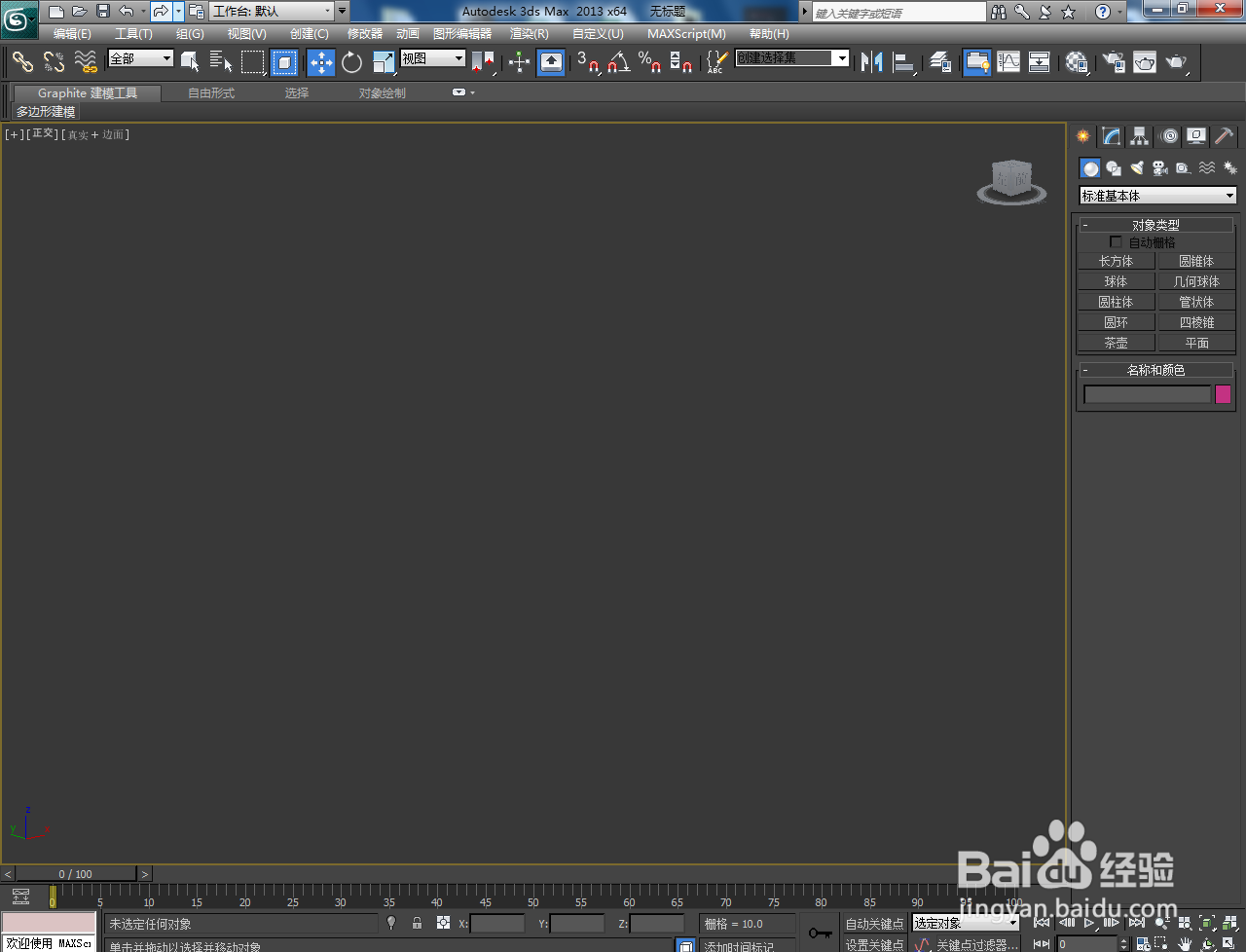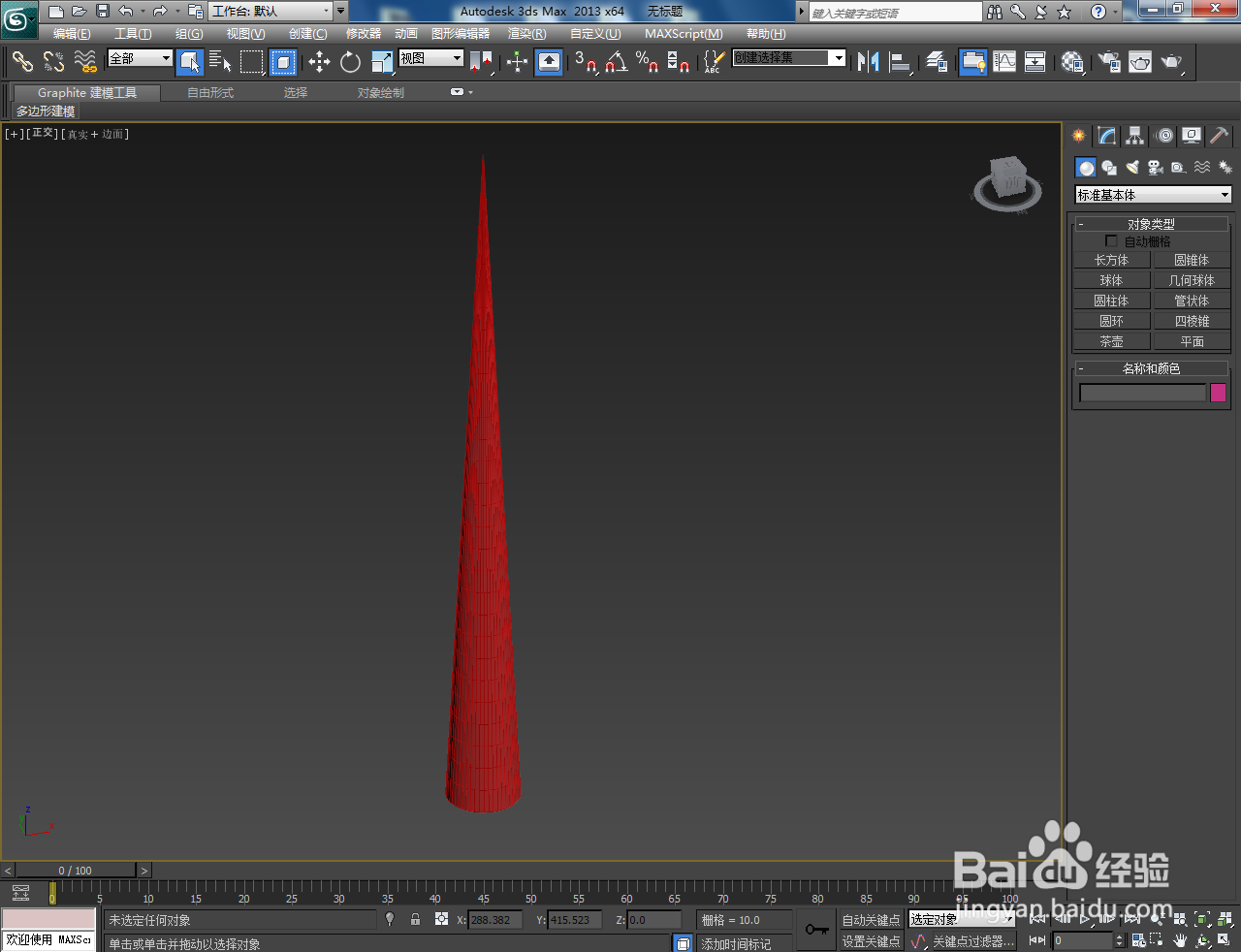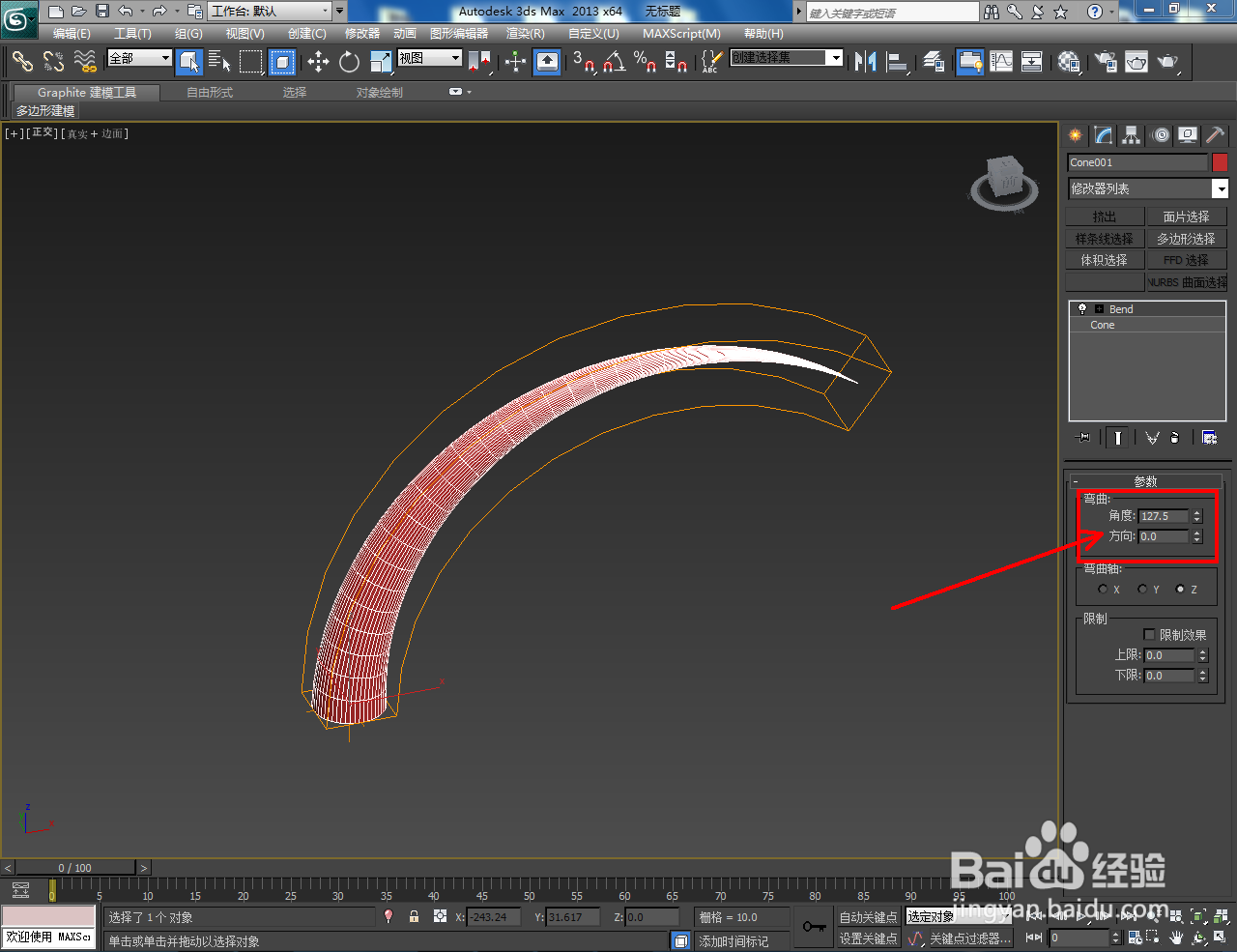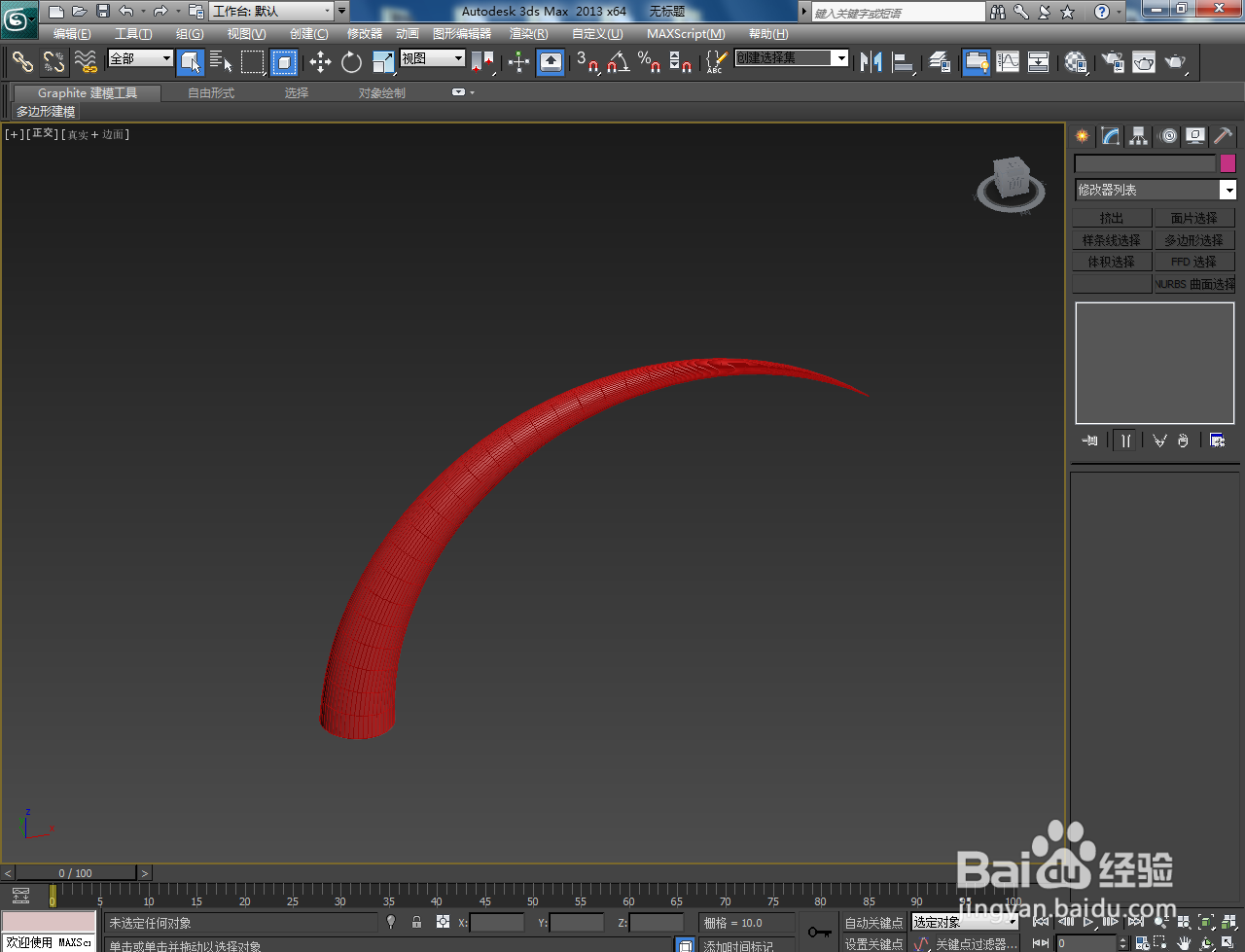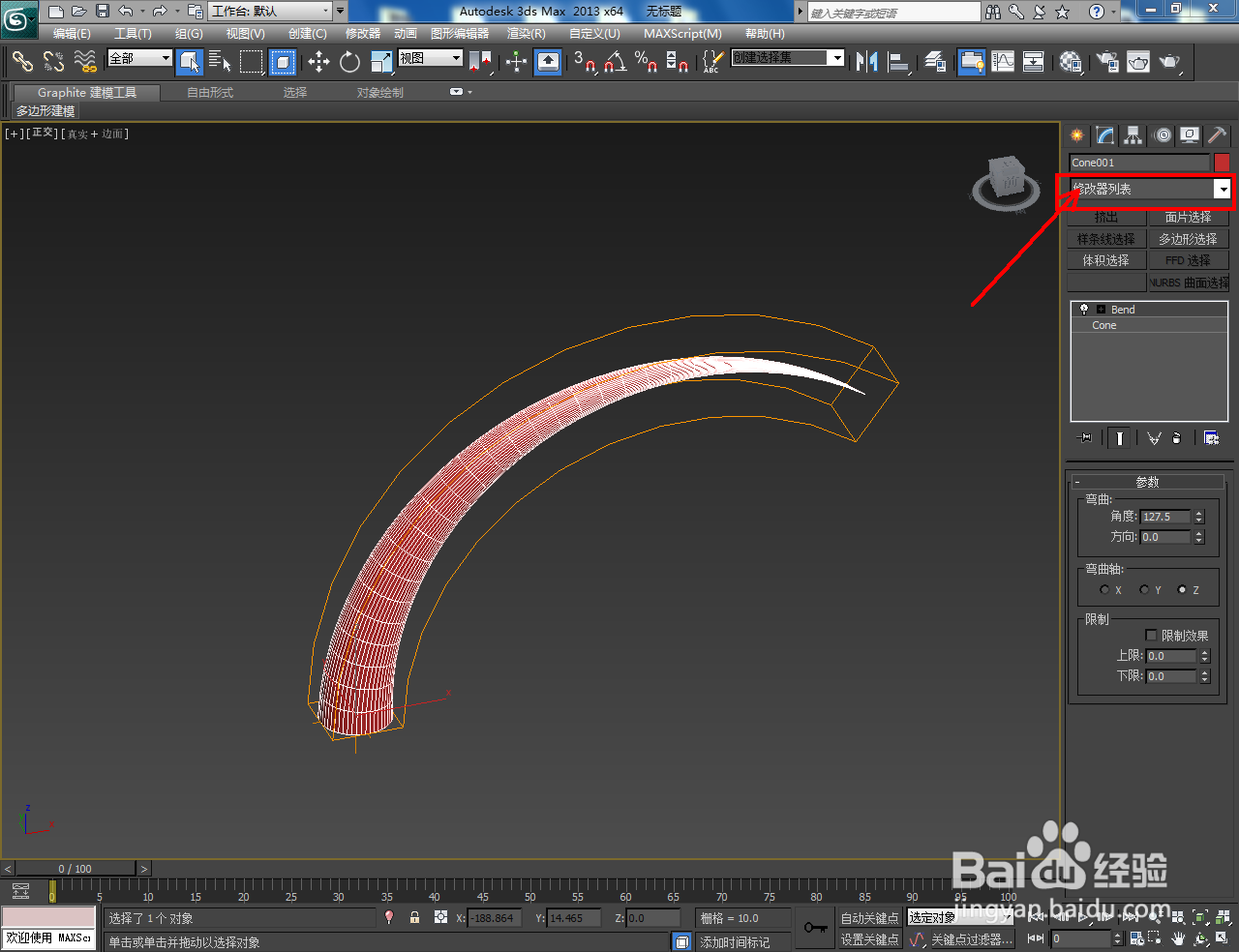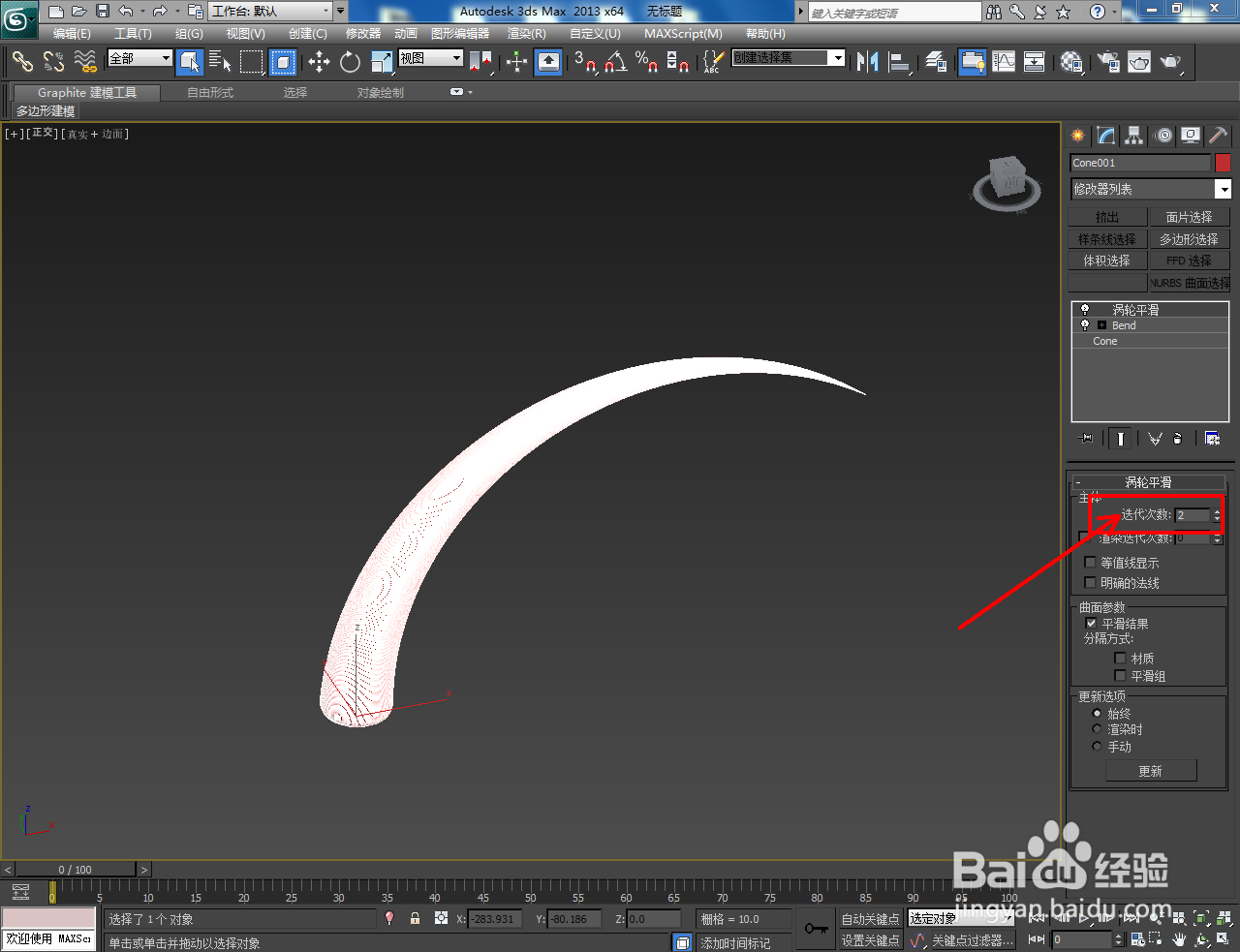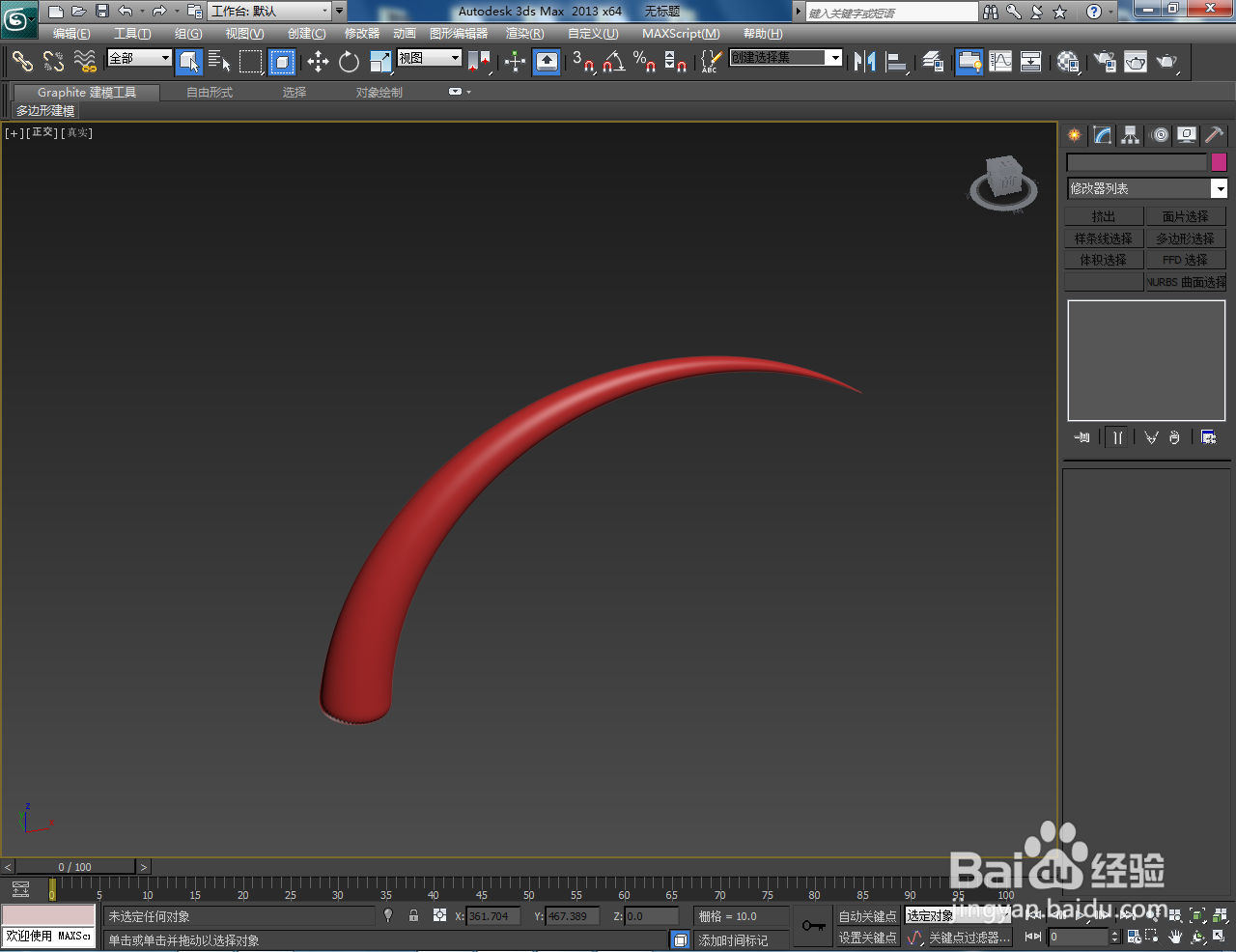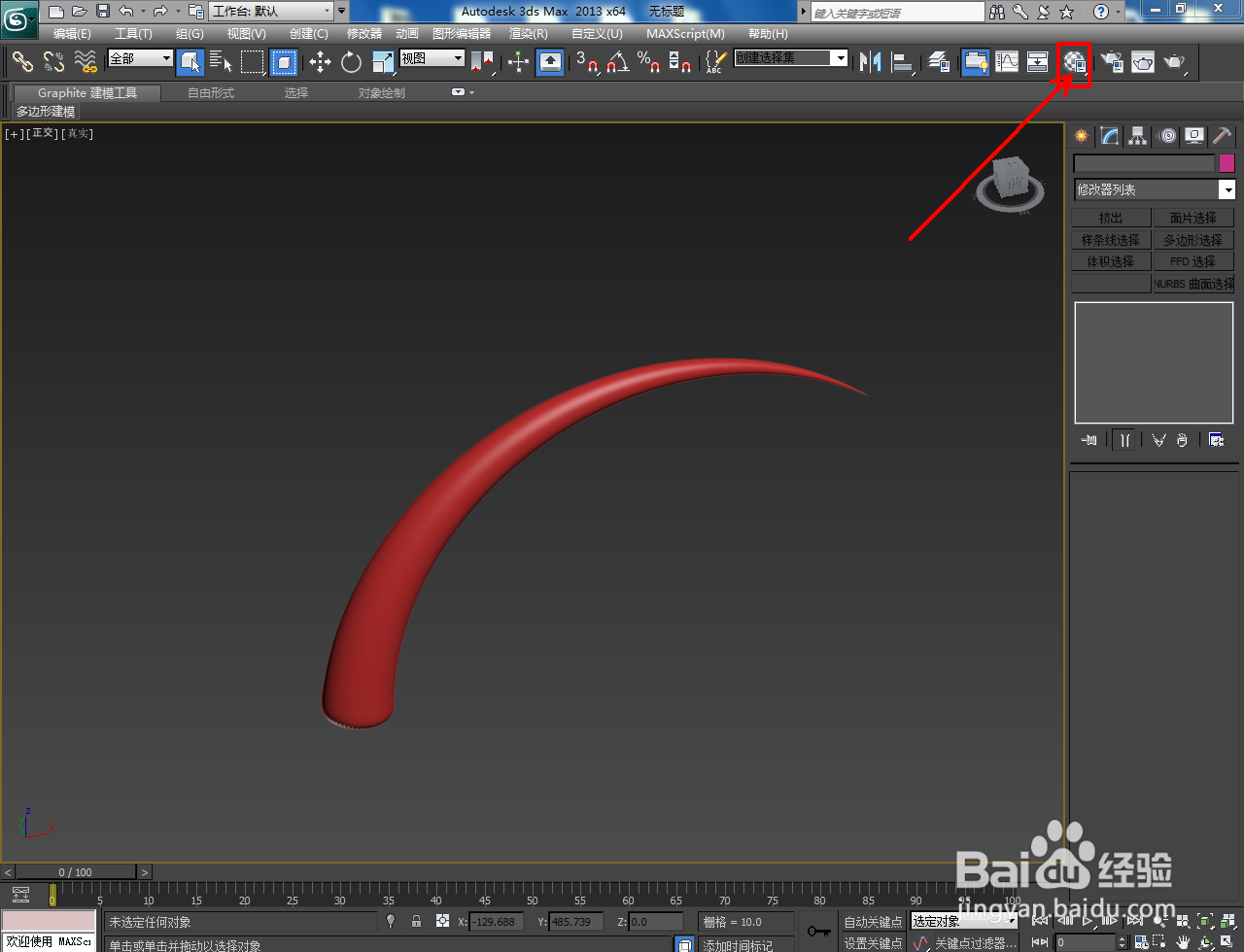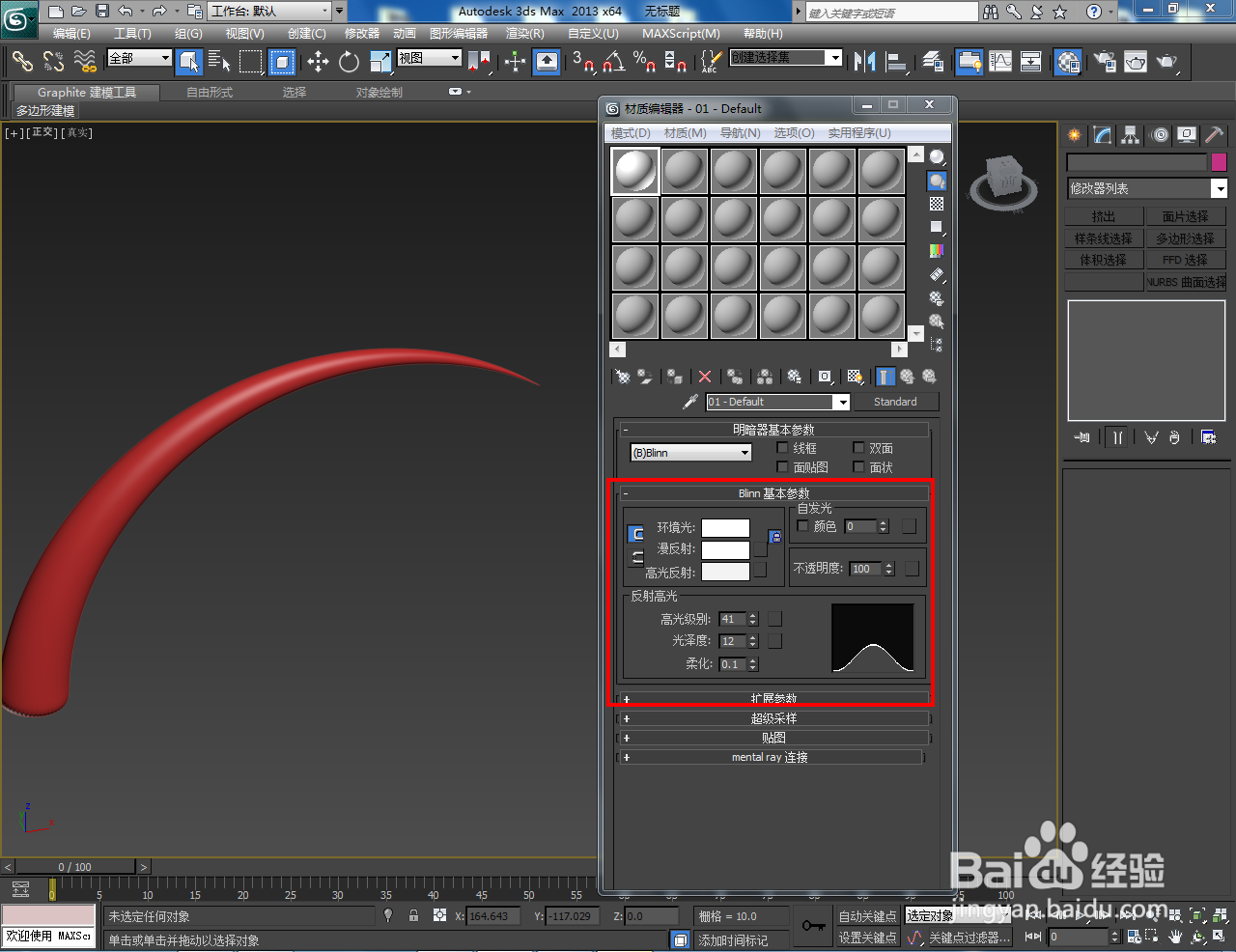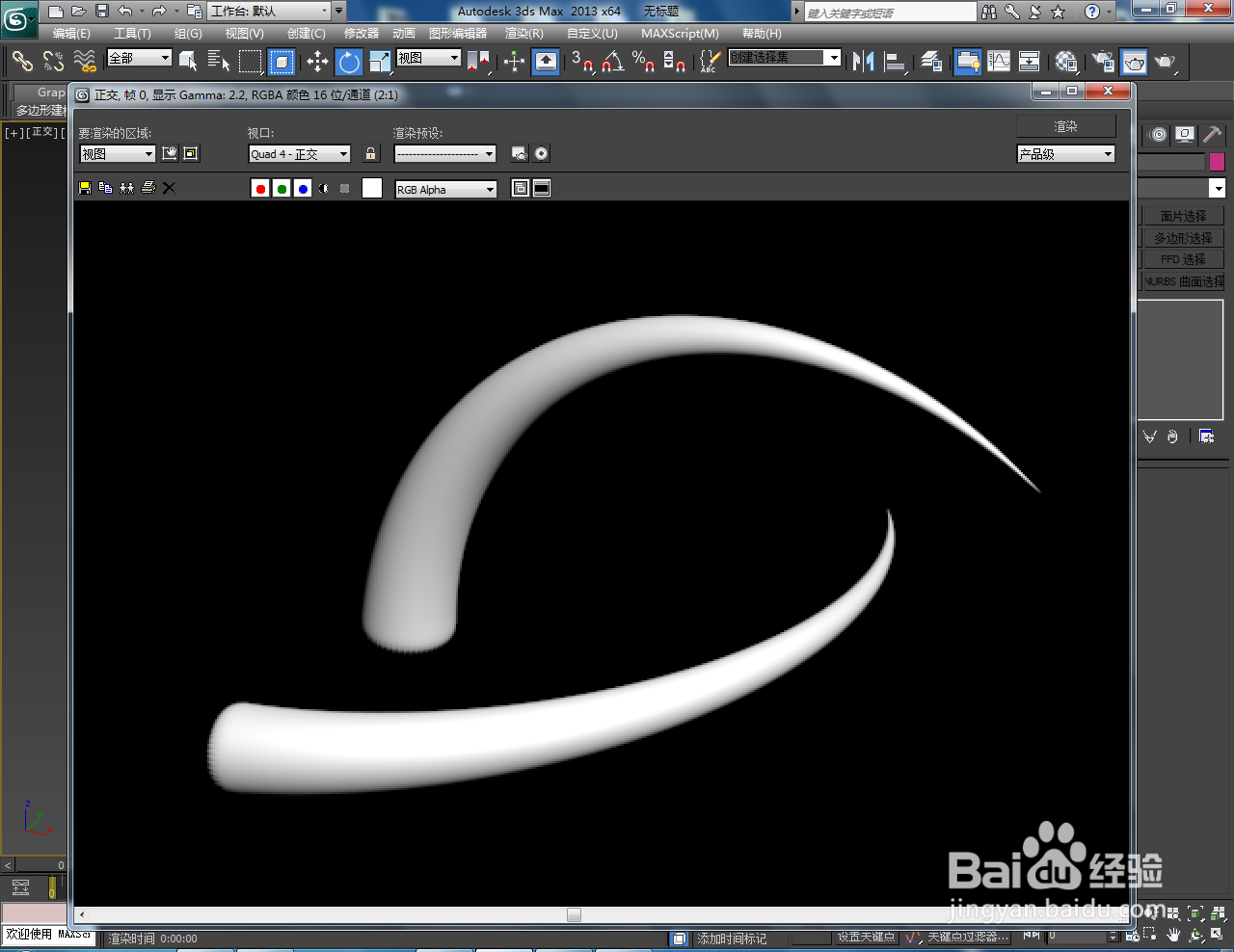3Dmax象牙模型制作教程
1、打开3Dmax2013软件,进入软件工作界面;
2、点击【创建】-【几何体】-【圆锥体】,按图示绘制一个圆锥体并设置好圆锥体的各个参数;
3、选中模型,点击【修改】-【修改器列表】-【弯曲】,按图示设置好弯曲的角度和方向参数(如图所示);
4、选中模型,点击【修改嘉滤淀驺】-【修改器列表】-【涡轮平滑】,按图示设置好涡轮平滑的各个参数,完成模型的平滑优化处理;
5、点击【材质编辑器】,艚硒渤恨弹出材质编辑器设置栏后,按图示设置好材质球并附加给模型即可。以上就是关于3Dmax象牙模型制作方法的所有介绍。
声明:本网站引用、摘录或转载内容仅供网站访问者交流或参考,不代表本站立场,如存在版权或非法内容,请联系站长删除,联系邮箱:site.kefu@qq.com。
阅读量:88
阅读量:43
阅读量:72
阅读量:27
阅读量:57